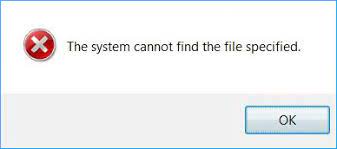L’erreur du gestionnaire d’informations d’identification indiquant que le système ne trouve pas le fichier spécifié se produit souvent dans le système Enterprise. Cependant, vous pouvez également rencontrer ce problème sur votre ordinateur personnel. Dans tous les cas, vous devriez suivre les solutions fournies dans cet article et vous serez certainement en mesure de résoudre le problème.
Le message d’erreur complet se lit comme suit :
Erreur du gestionnaire d’informations d’identification
L’emplacement n’a pas pu être trouvé. Si l’emplacement sélectionné se trouve sur un périphérique amovible, assurez-vous que le périphérique est connecté.
Code d’erreur : 0x80070003
Message d’erreur : Le système ne trouve pas le chemin spécifié.
Pour obtenir son correctif sur les ordinateurs Windows 10/11, vous devez les solutions manuelles fournies ci-dessous. Cependant, vous avez également la possibilité d’automatiser ce processus en utilisant PC Repair Tool, un outil de réparation efficace qui recherche les problèmes liés à Windows et fournit leurs correctifs automatiques. Voici son lien de téléchargement direct.
Correctifs possibles pour le gestionnaire d’informations d’identification, le système ne peut pas trouver le fichier spécifié
Correctif 1 : Redémarrez le service Credential Manager
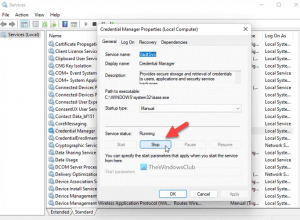
Il s’agit du service dont les utilisateurs Windows ont besoin pour utiliser le gestionnaire d’informations d’identification Windows sur leur système. Ce service doit fonctionner en permanence sur les systèmes d’exploitation Windows 10/11, sinon l’erreur du gestionnaire d’informations d’identification pourrait se produire.
Vous devez vous assurer que son type de démarrage est défini sur Manuel et qu’il est en cours d’exécution. Vous pouvez trouver le problème même s’il est en cours d’exécution et dans ce cas, il est préférable de redémarrer le service pour résoudre le problème. Pour ce faire, suivez les étapes ci-dessous :
- Appuyez sur Win + R, tapez services.msc et appuyez sur Entrée,
- Double-cliquez sur Service Credential Manager,
- Cliquez sur le bouton Arrêter,
- Définissez le type de démarrage sur Manuel,
- Cliquez sur le bouton Démarrer,
- Maintenant, redémarrez votre ordinateur et voyez si le problème ne se résout pas.
Correctif 2 : vérifier les dépendances du service
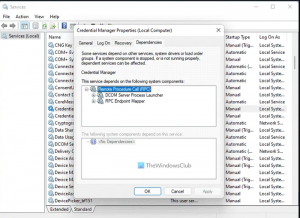
Les services comme Credential Manager ont diverses dépendances. En d’autres termes, un service dépend d’un autre. Il peut y avoir un ou plusieurs services. Vous pouvez rencontrer une erreur du gestionnaire d’informations d’identification, le système ne peut pas trouver le problème spécifié par le fichier car l’un de ces services ne fonctionne pas correctement.
Ce que vous devez faire est de trouver les dépendances de service du Credential Manager et de double-cliquer sur le service respectif et de passer à l’onglet Dépendances. Ensuite, développez le service qui y est répertorié. Vous trouverez ces deux services :
- Lanceur de processus de serveur DCOM – Démarrage : automatique
- Mappeur de points de terminaison RPC – Démarrage : automatique
Si vous obtenez la même chose, fermez la fenêtre actuelle et double-cliquez sur ces services l’un après l’autre et vérifiez s’ils fonctionnent correctement. Assurez-vous que le type de démarrage est défini sur Automatique. Vous pouvez également redémarrer ces services.
Correctif 3 : ajouter une exclusion dans Dell Security Management Server
Si vous obtenez une erreur du gestionnaire d’informations d’identification, le système ne trouve pas l’erreur spécifiée dans le fichier sur l’environnement système Dell, vous devez accéder à : Populations > Enterprise > Policy-Based Encryption > SDE Encryption Rules et saisir ici la ligne suivante :
-^%ENV:USERPROFILE%\AppData\Local\Microsoft\Vault
Enregistrez-le, puis accédez à Gestion> Valider et cliquez sur les boutons Valider les politiques pour appliquer les modifications. Une fois cela fait, vous ne recevrez plus le problème.
Conclusion
C’est tout! Nous avons fourni toutes les solutions possibles pour obtenir le correctif pour le gestionnaire d’informations d’identification, le système ne peut pas trouver le fichier spécifié. J’espère que oui, ces méthodes vous seront vraiment utiles et vous pourrez maintenant obtenir le correctif requis.